Untuk kamu yang suka mengabadikan momen dalam bentuk foto atau video tentu saja akan membuat memori handphone kamu cepat penuh dan mengharuskan kamu mengurangi beban yang ada didalam memori tersebut. Kamu bisa mencoba cara memindahkan foto ke kartu SD untuk mengurangi beban memori handphone kamu sehingga tidak membuat handphone menjadi lemot.
Memori penyimpanan penuh bisa membuat kinerja handphone kamu menjadi kurang maksimal yang berakibat handphone menjadi mudah lemot karena penyimpanan yang penuh. Solusinya adalah menghapus file-file yang ada didalam penyimpanan handphone, namun jika kamu tidak ingin menghapus dokumentasi foto-foto tersebut kamu bisa melakukan cara lain yaitu dengan memindahkannya ke kartu SD.
Dengan adanya kartu SD di handphone kamu, memori handphone menjadi lebih ringan dan tidak akan membuat handphone mudah kemot lagi. Selain itu kartu SD memiliki banyak pilihan kapasitas penyimpanan yang bisa kamu pilih sesuai dengan kebutuhannmu, kapasitas kartu SD yang besar bisa kamu gunakan untuk menyimpan hasil dokumentasi kamu berupa foto-foto ataupun video-video dan berbagai file lainnya.
Terutama untuk kamu yang berkerja dalam ruang lingkup media sosial yang membuat kamu harus menyimpan banyak file foto maupun video untuk diunggah ke media sosial yang kamu kelola. Cara memindahkan foto ke kartu SD juga cukup mudah untuk kamu lakukan.
Cara Memindahkan Foto ke Kartu SD
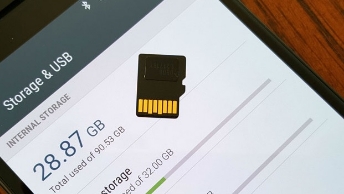
Jika kamu ingin memindahkan foto-foto kamu ke kartu SD ada beberapa cara yang bisa kamu coba lakukan dengan menyimak artikel ini.
Memindahkan Foto ke Kartu SD Secara Otomatis
Cara pertama untuk memindahkan foto adalah dengan cara membuat pengaturan pemindahan secara otomatis. Kamu bisa mengatur agar foto atau video yang baru saja kamu ambil bisa tersimpan secara otomatis didalam kartu SD, buka di penyimpanan internal handphone. Berikut langkah-langkahnya, simak !.
- Pertama kamu bisa memilih menu Pengaturan di handphone kamu.
- Jika sudah tekan opsi Penyimpanan.
- Lalu pilih Kartu SD/Memori Eksternal/SD Card.
- Selesai. Semua file baik itu foto, video, dan file-file lainnya akan langsung masuk ke kartu SD setelah kamu mengambil foto baru.
Mengatur Lokasi Penyimpanan Kamera Handphone
Cara selanjutnya adalah kamu bisa mengatur penyimpanan kamera handphone kamu terlebih dahulu sebelum kamu mengambil foto ataupun video. Jadi foto atau video yang kamu ambil dari kamera akan disimpan di kartu SD secara otomatis juga dan kamu tidak perlu melakukan pemindahan secara manual. Berikut cara yang bisa kamu lakukan :
- Pertama buka handphone kamu, dan buka aplikasi kamera yang ada di handphone kamu.
- Setelah pilih menu Pengaturan kamera yang memiliki ikon roda gerigi dan biasanya terdapat pada bagian kanan atas kamera.
- Selanjutnya cari opsi Lokasi Penyimpanan Kamera.
- Kemudian pilih Penyimpanan Eksternal (Kartu SD).
- Selesai. Semua foto atau video yang kamu ambil melalui kamera handphone kamu akan secara otomatis tersimpan di dalam kartu SD, jadi kamu tidak perlu memindahkan foto satu persatu ke kartu SD.
Memindahkan Foto ke Kartu SD Menggunakan File Manager
Kemudian cara yang ketiga adalah dengan menggunakan file manager. Cara ini juga cukup mudah untuk kamu praktekan sendiri. Berikut langkah-langkah yang bisa kamu ikuti :
- Pertama buka handphone kamu dan pilih aplikasi File Manager.
- Selanjutnya akan ada dua pilihan penyimpanan yaitu penyimpanan internal dan kartu SD, kamu bisa memilih penyimpanan internal.
- Kemudian kamu bisa memilih foto-foto atau file lain yang ingin kamu pindahkan ke kartu SD, lalu tekan foto dan tahan untuk memilih beberapa foto.
- Setelah itu pilih opsi Pindahkan.
- Lalu tekan kembali pilih opsi kartu SD, dan kamu bisa memilih folder yang akan kamu jadikan tempat penyimpanan foto.
- Berikutnya tekan Pindahkan kesini.
- Selesai, kamu sudah berhasil memindahkan foto kamu dan kamu bisa mengulang cara yang sama untuk memindahkan file atau foto-foto yang lainnya.
Memindahkan Foto ke Kartu SD Menggunakan Kabel Data
Berikutnya kamu juga bisa menggunakan kabel data untuk memindahkan foto, namun kamu memerlukan perangkat lain seperti laptop atau komputer untuk melakukannya. Cara ini juga sudah dilakukan oleh sebagian orang yang ingin memindahkan file, berikut langkah-langkah yang harus kamu lakukan :
- Pertama kamu harus menyambungkan handphone kamu dan laptop dengan perantara kabel data.
- Jika sudah berhasil akan muncul notifikasi di handphone kamu.
- Kamu bisa memilih opsi Transfer File.
- Kemudian buka File Explorer pada laptop atau komputer kamu, jika sudah tersambung dengan handphone maka akan ada drive baru dengan nama handphone kamu.
- Lalu klik drive tersebut dan cari foto-foto yang ingin kamu pindahkan ke kartu SD.
- Jika sudah ketemu, kemudian klik kanan pada foto atau folder yang ingin kamu pindahkan dan klik copy.
- Selanjutnya buka folder kartu SD handphone kamu yang ditampilkan di laptop dan tekan paste.
- Tunggu beberapa saat hingga semua foto atau file terpindah ke kartu SD.
- Selesai, foto-foto kamu sudah berhasil di pindahkan ke kartu SD.
Memindahkan Foto ke Kartu SD Menggunakan Aplikasi Pemindah File
Kamu juga bisa memilih cara selanjutnya yaitu dengan menggunakan aplikasi pemindah file, ada banyak pilihan aplikasi pemindah file yang tersedia di Google Playstore yang bisa kamu pilih dan menggunakannya. Berikut langkah-langkahnya :
- Pertama bisa bisa mendownload dan install aplikasi pemindah file di Google Playstore terlebih dahulu.
- Jika sudah buka aplikasi tersebut tersebut.
- Kemudian pilih foto atau file yang ingin kamu pindah ke kartu SD.
- Lalu cari menu untuk memindahkan ke memori eksternal.
- Setelah itu pindahkan foto atau file yang sudah kamu pilih itu ke memori eksternal (Kartu SD).
- Selesai, jika sudah berhasil foto atau file kamu sudah terpindah ke kartu SD.
Memindahkan Foto ke Kartu SD Menggunakan Windows Phone
Cara selanjutnya yang bisa kamu coba adalah dengan menggunakan Windows Phone, simak langkah-langkah berikut ini :
- Pertama kamu bisa mendownload dan install aplikasi Windows Phone terlebih dahulu atau klik https://www.windowsphone.com/en-us/store/app/files/762e837f-461d-4847-8399-3526f54fc25e.
- Kemudian jika sudah terinstall buka aplikasi File dari Windows Phone tersebut.
- Lalu pilih Phone, dan pilih opsi Pictures.
- Berikutnya pilih foto atau foto-foto yang ingin kamu pindahkan ke kartu SD.
- Jika sudah selesai memilih tekan opsi Move dengan ikon folder dan biasanya terletak dibagian bawah tampilan aplikasi.
- Setelah itu kamu bisa memilih penyimpanan kartu SD (SD Card).
- Selanjutkan tekan opsi Move Here.
- Selesai
Demikian cara memindahkan foto ke kartu SD. Kamu bisa melakukannya untuk handphone Android kamu, jika kamu pengguna iPhone caranya ada yang berbeda. Dan paling penting sebelum kamu melakukan pemindahkan foto dari penyimpana internal ke kartu SD kamu harus memastikan bahwa handphone kamu sudah terpasang kartu SD, supaya proses pemindahan foto bisa berjalan lancar. Semoga bermanfaat.
